
Win10 est le nouveau chouchou de Microsoft. Bien que le nombre d'utilisateurs soit presque le même que celui de Win7, il existe de nombreux fans fidèles de Win7 qui sont plus habitués à utiliser Win7. Ils veulent donc changer Win10 en Win7, mais ils le font. constatez que le disque de démarrage ne peut pas être reconnu, ce qui rend l'installation impossible, que se passe-t-il ? En fait, vous devez entrer dans le bios pour effectuer les réglages appropriés lors du passage de Win10 à Win7. vous la méthode de configuration du BIOS ASUS win10 vers win7. Venez jeter un oeil.
1. Redémarrez l'ordinateur ASUS et appuyez sur esc ou f8 pour accéder aux paramètres du BIOS, modifiez le bios en chinois simplifié, puis appuyez sur F7 pour accéder au mode avancé, comme indiqué dans l'image ci-dessous
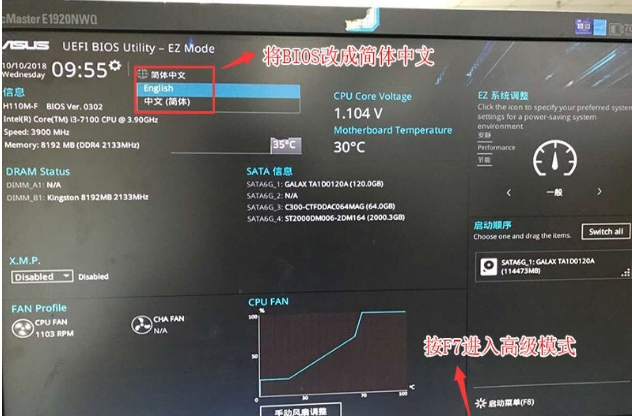
2. Après être entré dans le mode avancé, appuyez sur la touche de direction → Accédez à l'option "Démarrage", sélectionnez le menu Démarrage sécurisé, puis appuyez sur Entrée pour accéder à la gestion des clés et effacez la touche pour désactiver le démarrage sécurisé
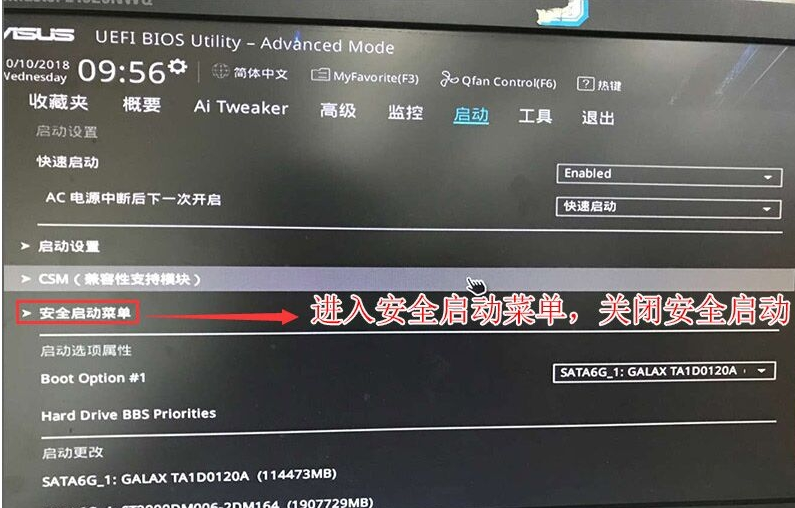
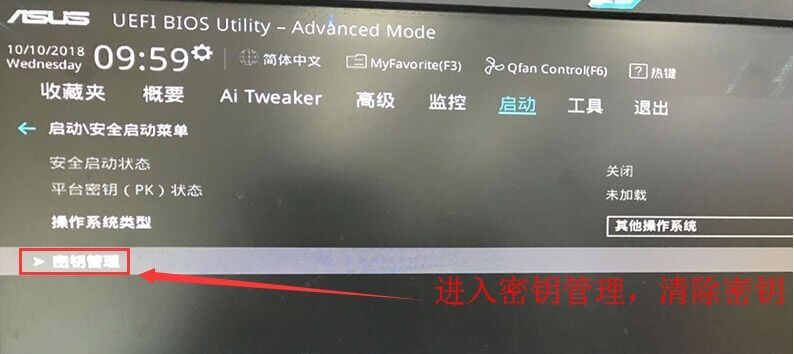 ;
;
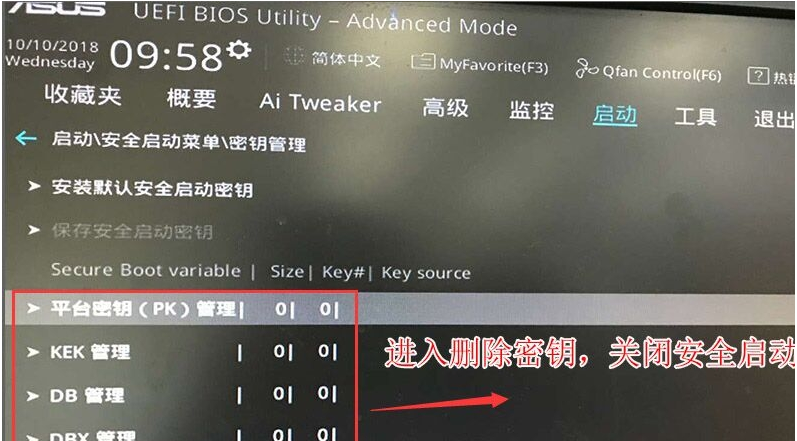
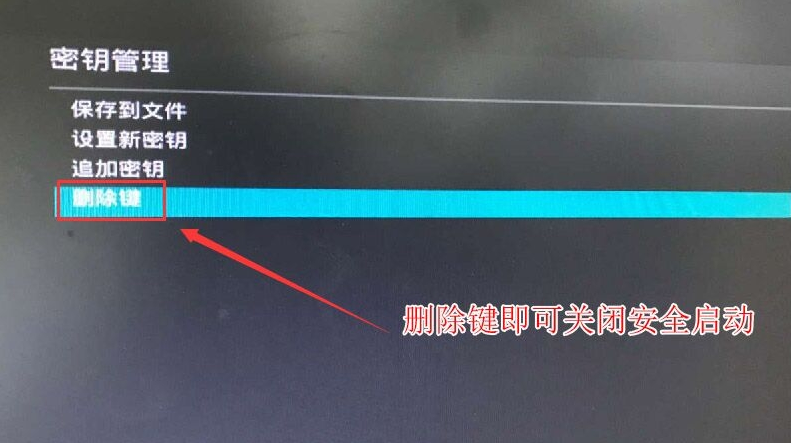
3. Revenez à l'option « Menu de démarrage sécurisé », modifiez le type de système d'exploitation en « Autres systèmes d'exploitation », comme indiqué dans la figure ci-dessous
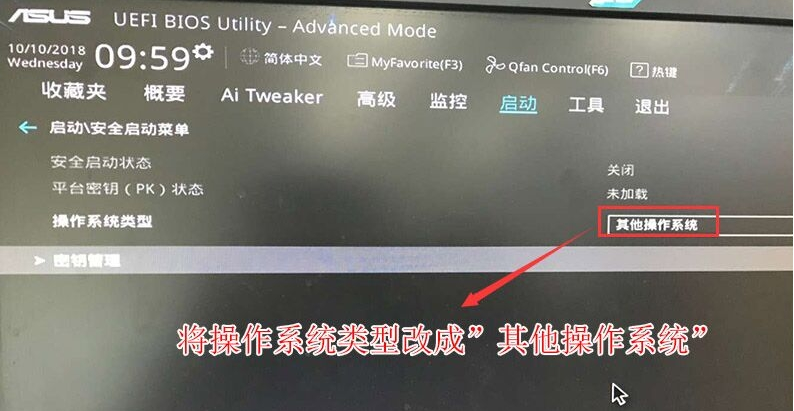
4. "Démarrage", changez CSM de désactivé à activé et activez le mode de compatibilité, comme indiqué dans la figure ci-dessous Comme indiqué ;
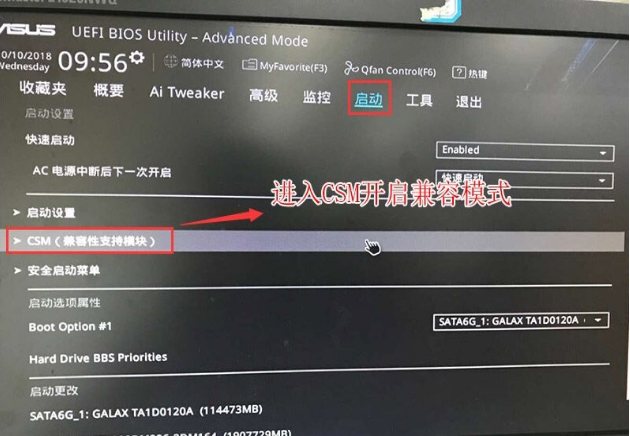
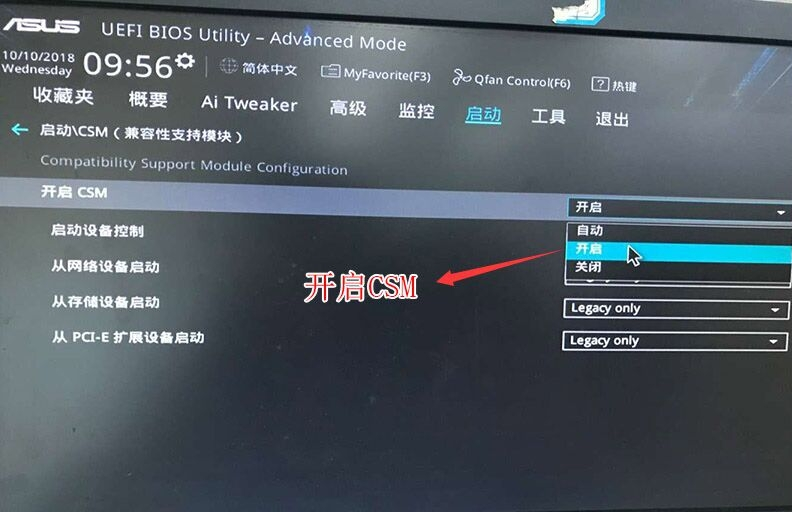
5. Continuez à modifier l'option de démarrage n°1 en démarrage normal, et définissez le premier élément de démarrage sur le démarrage normal du disque dur. Si vous utilisez uefi+gpt, vous devez choisir Windwos Boot. Le gestionnaire est une partition de démarrage UEFI, puis appuyez sur F10 pour enregistrer les paramètres
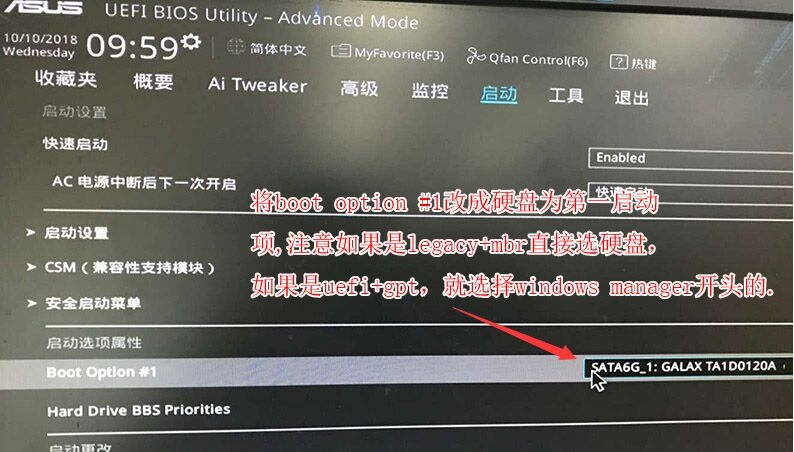
6. Disque de démarrage USB, redémarrez et appuyez sur ESC pour sélectionner l'élément de démarrage USB et appuyez sur Entrée ;
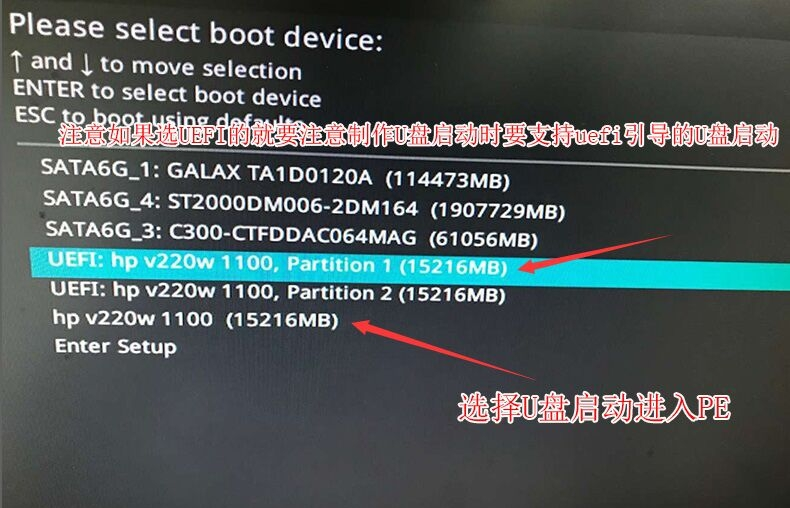
Ce qui précède est le changement d'ASUS win10. Voici les étapes détaillées pour win7, j'espère que cela pourra aider tout le monde.
Ce qui précède est le contenu détaillé de. pour plus d'informations, suivez d'autres articles connexes sur le site Web de PHP en chinois!
 Comment résoudre l'empoisonnement au cad
Comment résoudre l'empoisonnement au cad
 Le rôle des codes-barres
Le rôle des codes-barres
 Comment connecter PHP à la base de données mssql
Comment connecter PHP à la base de données mssql
 Pourquoi ne puis-je pas voir les visiteurs sur mon TikTok
Pourquoi ne puis-je pas voir les visiteurs sur mon TikTok
 Outils d'analyse de mégadonnées
Outils d'analyse de mégadonnées
 Comment clearfix implémente la compensation des flotteurs
Comment clearfix implémente la compensation des flotteurs
 Supprimer la ligne d'en-tête
Supprimer la ligne d'en-tête
 Quelle est la touche de raccourci pour changer d'utilisateur ?
Quelle est la touche de raccourci pour changer d'utilisateur ?